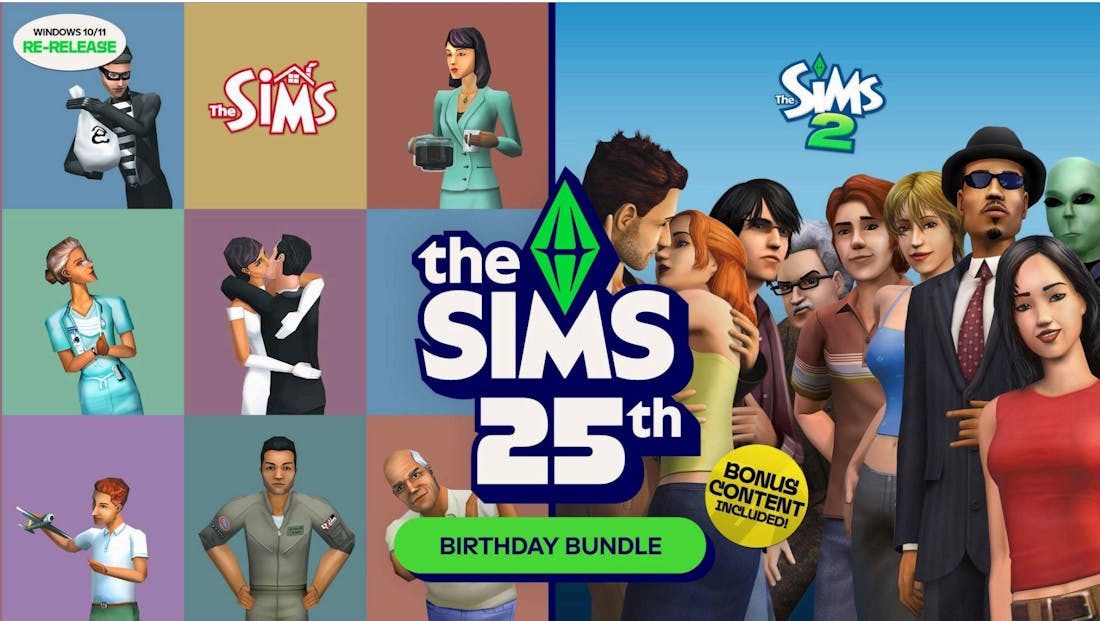Tips voor schoonmaak en onderhoud van PS4 en Xbox One
Niet alleen je href="https://gamer.nl/artikelen/achtergrond/bouw-je-eigen-game-pc-deel-9-kabelmanagement-en-onderhoud/">pc</a> moet onderhouden worden, ook de Xbox One en PS4 kunnen af en toe een schoonmaakbeurt gebruiken. Ook als je nog geen problemen hebt met je console kan het geen kwaad om ze af en toe wat liefde te geven. Met onze tips zorg je ervoor dat je PS4 of Xbox One weer helemaal in orde is. Lees alle instructies goed door voordat je gaan beginnen, om te voorkomen dat er niet per ongeluk iets kapot gaat.
Het kan nooit kwaad om voorzichtig je console een schoonmaakbeurt te geven, maar er zijn ook bepaalde symptomen die aanduiden dat je PS4 of Xbox One niet zo goed functioneert. Zo kan de ventilator in je console heel veel herrie maken, worden discs steeds weer uitgeworpen of wil je apparaat helemaal niet meer aan. Door de onderstaande stappen te doorlopen kunnen je problemen worden verholpen.
Benodigdheden
Microvezeldoek
Bus perslucht
Licht vochtig doekje
Tandenstokers
De microvezeldoek is essentieel voor het schoonmaken van je console. De structuur van het doekje zorgt er niet alleen voor dat stof en vuil makkelijker van je console af komt, maar het laat ook geen pluisjes achter die kortsluiting zouden kunnen veroorzaken. De perslucht is bedoeld om stof uit kleine openingen te krijgen en het licht vochtige doekje en de tandenstokers gebruiken we om de controller schoon te krijgen. Gebruik de perslucht met mate als je in de console spuit, omdat je niet de interne hardware wil aantasten met meer stof.
©GMRimport
Koppel je console inclusief eventuele adapter van tevoren altijd los van alle randapparatuur en maak deze stroomloos. Let erop dat je de consoles hierbij niet simpelweg in ruststand hebt staan, maar dat deze altijd helemaal uit zijn.
LET OP: We raden je af om je console open te maken om zo het binnenwerk schoon te maken. Je garantie vervalt hiermee en er bestaat een kans dat je het binnenwerk beschadigt, waardoor de console niet meer werkt. Wil je toch rigoureus te werk gaan? Bekijk dan deze guide.
Stof
Stof is een van de grootste problemen bij consoles. Om te zorgen dat de hardware van je console niet te warm wordt, zijn zowel je console als de eventuele adapter voorzien van een hoop ventilatiegaten. Daarnaast bevat je controller een koeler die door middel van een ventilator de warme lucht afvoert. Deze ventilatiegaten en ventilatoren zijn stofverzamelaars van de buitenklasse.
Als eerste hebben we de bus perslucht nodig. Je kan ook je eigen blaaskracht gebruiken, maar de perslucht is vele malen effectiever en bovendien vrij van vocht. Gebruik de perslucht om de stofresten uit de ventilatiegaten en aansluitpoorten te blazen. Vergeet daarbij niet de USB-poorten aan de voorkant van de PlayStation 4. Gebruik daarna de microvezeldoek om je console verder schoon te maken. Neem ook even de tijd om de ruimte of het oppervlak waar je console in of op staat schoon te maken, want stof komt natuurlijk ergens vandaan.
©GMRimport
Vervolgens gaan we door naar je controllers. Gebruik een licht vochtig doekje om de buitenkant van de controller te ontdoen van stof of viezigheid. Ben voorzichtig rondom de poortjes en het batterij/accuvak. Laat je controller dan ook altijd even drogen alvorens je hem weer gebruikt. Voordat je de controller weglegt, pakken we echter nog even de tandenstokers erbij. Deze gebruiken we om de groeven schoon te maken waar de twee helften van de controllerschaal bij elkaar komen. Je staat er van te kijken hoe veel rotzooi daar zit.
Software & bestanden
Nu de buitenkant van je console schoon is, gaan we verder met de (digitale) binnenkant. Ook de software en bestanden van je console hebben eens in de zoveel tijd onderhoud nodig. Laten we beginnen met je schrijfruimte. Elke game die je speelt gebruikt naast het aanmaken van je savegame(s) ruimte op de harde schijf van je console. Daarnaast zal je van tijd tot tijd weleens opnames of screenshots maken. Zo verwijder je de game data en foto’s/video’s van je consoles zonder de savegames te verwijderen:
PlayStation 4 – Gamedata verwijderen
Ga naar Settings > System Storage Management > Applications.
Ga naar Instellingen > Systeemopslagbeheer > Applicaties.
Onder Applications vind je de gamedata die geïnstalleerd wordt wanneer je een game downloadt of installeert vanaf een schijf. Het verwijderen van deze data heeft geen invloed op de voortgang in de game, maar je zal de game wel opnieuw moeten installeren wanneer je deze wil spelen.
PlayStation 4 – Foto’s en video’s verwijderen
Ga naar Settings > System Storage Management > Capture Gallery.
Ga naar Instellingen > Systeemopslagbeheer > Captures.
In de Capture Gallery vind je alle foto’s en video’s die je gemaakt hebt tijdens het spelen. Als je deze niet meer nodig hebt, kan je deze gerust verwijderen om vrije schijfruimte te creëren. Door de options-knop te gebruiken, kun je meerdere mappen danwel bestanden selecteren om ze snel te verwijderen.
©GMRimport
Xbox One – Gamedata verwijderen
Vanaf Home: druk op de Xbox-knop op de controller om naar Home te gaan.
Open My games & apps (Mijn games en apps).
Markeer de content die je wil verwijderen.
Druk op de menuknop op je controller.
Selecteer Verwijderen/Uninstall.
Xbox One – Foto’s en video’s verwijderen
Ga naar het Home-scherm.
Selecteer Upload in Games and apps (Upload in Games en apps).
Selecteer My Clips (Mijn clips) om een lijst met al je gameclips te zien.
Markeer de clip die je wilt bewerken.
Druk op de menuknop van je controller
Druk op Delete (Verwijderen) om de clip te verwijderen.
©GMRimport
Databases & caches
Je console is op dit moment zowel van buiten als van binnen weer helemaal schoon. Toch is er voor zowel de PlayStation 4 als de Xbox One elk nog een handeling te verrichten. Beide systemen hebben namelijk hun eigen probleempjes. Zo wil de Xbox One nog wel eens vastlopen en kan de PlayStation 4 soms erg traag zijn. Voor elk een simpele tip die je eens in de zo veel tijd kan uitvoeren om deze zaken te voorkomen of verhelpen:
Xbox One – Vastlopers
Het vastlopen van de Xbox One is vaak te wijten aan het cachegeheugen dat niet naar behoren functioneert. Je kunt het cachegeheugen leegmaken zonder gevolgen voor de data op je Xbox One. Dat doe je door de Xbox-knop op je console (dus niet op je controller) tien seconden lang in te drukken totdat de Xbox One zichzelf uitschakelt. Je cachegeheugen is hiermee geleegd en je kan de Xbox One gewoon weer aanzetten en gebruiken.
PlayStation 4 – Traagheid
De PlayStation 4 kan na enige tijd traag worden. De opstarttijd wordt langer en de menu’s zijn minder snel te bedienen. Dat kun je verhelpen door de interne database opnieuw op te laten bouwen door de PlayStation 4.
Zet de PlayStation 4 uit middels de aan- en uitknop aan de voorkant van de console.
Zet de PlayStation 4 weer aan met de aan- en uitknop aan de voorkant, maar houdt deze nu ingedrukt totdat je een tweede piepje hoort. De PlayStation 4 start nu op in ‘Safe Mode’.
Verbind de DualShock-controller middels een kabel aan de PlayStation 4 en zet deze aan met de PS-knop op de controller.
Selecteer Rebuild Database (Herstel database).
©GMRimport
LET OP: De ‘Initialize’-optie bevindt zich naast de ‘Rebuild Database’-optie. Deze optie verwijdert alle gegevens op je PlayStation 4 en herinstalleert het besturingssysteem. Afblijven dus!
De PlayStation 4 zal nu de interne database opnieuw opbouwen, wat enige tijd kan duren.
Met deze tips zou je console weer als een zonnetje moeten (blijven) draaien! Vergeet niet om de schoonmaak van je console, zowel van buiten als van binnen, regelmatig uit te voeren. Zo kun je jarenlang genieten van je spelcomputer, alsook alle games en apps van het apparaat. Zelf nog tips of ervaringen? Laat het weten in de comments!